Angelus

Click on the flag below to find the english version


Conditions d'utilisation des éléments et tubes fournis dans le matériel
Il est interdit de modifier, de changer le nom, d'enlever le watermark et d'altérer les tubes
Il est interdit de les partager dans les groupes ou de les offrir sur votre site, blog, forum
Si vous voulez les utiliser pour vos tutoriels, il faudra demander l'autorisation aux auteurs
Je suis membre de TWInc
Ce tutoriel est enregistré et protégé contre le copyright
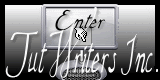

Matériel
Tube ange queue de cheval de Lisa T
tube ange à la harpe de Didier
tube ange cheveux roux de Libellule
masque lumière de Joni Mask
masque cadre de SDT Mask


Filtres
FM Tile Tools
Bkg Designer sf10I
Xero
Graphics Plus

Palette couleurs
avant-plan --> couleur 1 --> #231553
couleur arrière-plan --> couleur 2 -->#b58ea6

Utilisez ce pinceau pour suivre les étapes
clic gauche pour le prendre
 |

Réalisation
Etape 1
Ouvrir l'image « 12983974777 » ou une de vos images
redimensionner à 1000 pixels de large /« redimensionner tous les calques » coché.
effets / effets de bords / accentuer
réglages / netteté / davantage de netteté
sélections / sélectionner tout
Etape 2
nouveau calque
ouvrir l'image « fantastic universe »
copier /coller dans la sélection
mettre le mode de mélange sur lumière dure
diminuer l'opacité à 65%
désélectionner tout
fenêtre / dupliquer
calques / fusionner les calques visibles , et mettre de côté
Etape 3
revenir sur le tag du départ
nouveau calque
remplir de la couleur #231553
ouvrir le mask « sdt Mask 198 »
revenir sur votre tag
calques - nouveau calque de masque - à partir d'une image

effets - effets de bords - accentuer
calques - fusionner - fusionner le groupe
effets - effets 3D - ombre portée :
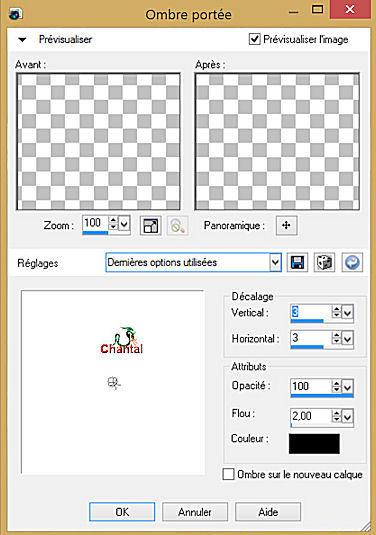
filtres - Fm Tile Tools - Blend Emboss
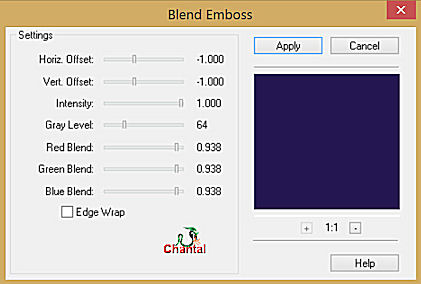
Etape 4
Image - ajouter des bordures de 2 - « symétrique » coché couleurs #231553
image ajouter des bordures couleur blanche

avec la baguette magique sélectionner la bordure blanche
Etape 5
activer la fenêtre dupliquée
appliquer le filtre Bkg Designer sf10I - Cruncher
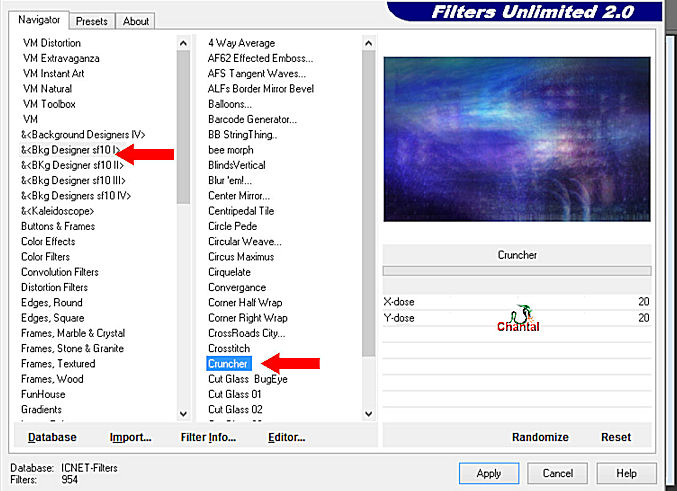
edition copier
reprendre votre tag
édition coller dans la sélection
sélections - inverser
effets: - effets 3D - ombre portée
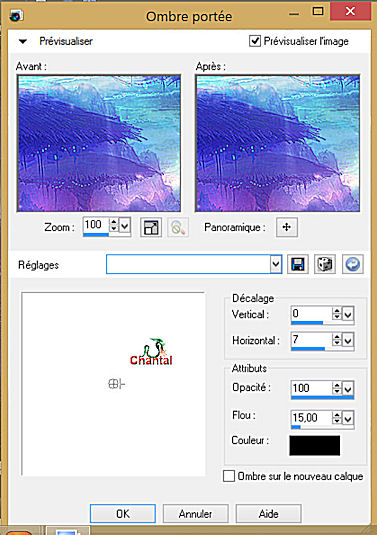
refaire de nouveau l’ombre portée mais avec horizontal (-7)
sélections - désélectionner.
Etape 6
ouvrir le mask: « Joni mask - 008 »
revenir sur le tag: calque nouveau calque
remplir de la couleur # b58ea6
calques - nouveau calque de masque - à partir d'une image

calques - fusionner - fusionner le groupe
Etape 7
ouvrir le tube « Didier féérique «
copier - coller comme nouveau calque
redimensionner à 75% - « redimensionner tous les calques » non coché
placer le tube dans le bas comme sur l'exemple
effets - effet 3D - ombre portée
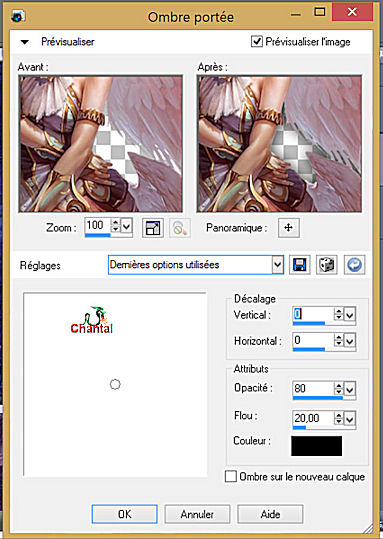
filtre Xero - improver - 10/10/10/ landscape / ok
Etape 8
image ajouter des bordures de 3 pixels - « symétrique » coché - couleur blanche #ffffff
image - ajouter des bordures de 80 pixels - « symétrique » coché - couleur #b58ea6
avec la baguette magique sélectionner la nouvelle bordure
filtre Graphics Plus - Cross Shadow par défaut
réglages - ajouter/supprimer du bruit - ajouter du bruit
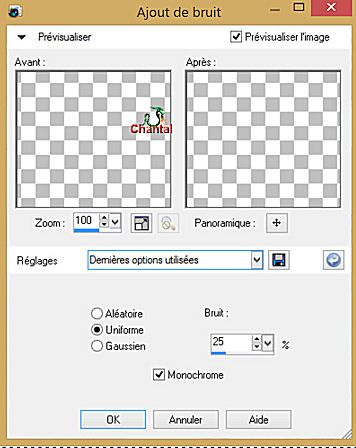
Sélections - inverser
effets - effets 3D - ombre portée:
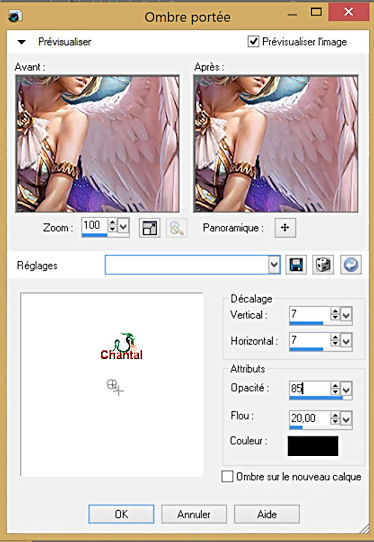
refaire une deuxième fois l’ombre portée mais avec des valeurs (-7) pour horizontal et vertical
Sélections - désélectionner
Etape 9
ouvrir le tube « R11 Deco »
copier - coller
redimensionner à 50% - « redimensionner tous les calques » non coché
placer cette décoration dans le coin supérieur gauche comme sur le tag
réglage - netteté - netteté
effets - effet 3D - ombre portée
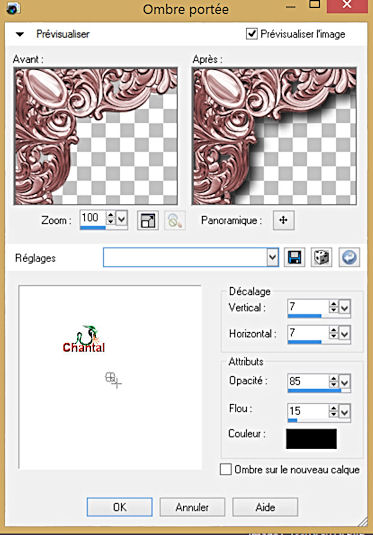
dupliquer le calque
image - miroir
calques - fusionner - fusionner avec le calque du dessous
Etape 10
ouvrir le tube: « Fantasy-toons-0084 »
avec la gomme effacer la signature
copier - coller comme nouveau calque
image - redimensionner à 75% - « redimensionner tous les calques » non coché
placer le tube comme sur l'exemple
filtre Xero - improver - 10/10/10/landscape/ ok
effets - effets 3D - ombre portée
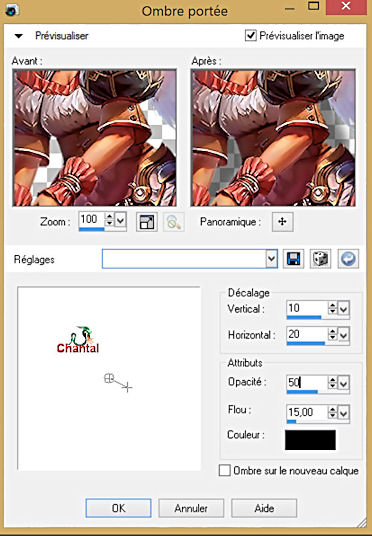
Etape 11
ouvrir le tube « libellulegraphisme-ange-uriel »
copier - coller comme nouveau calque
image - redimensionner à 75%
placer le tube comme sur l'exemple
filtre Xero - improver - 10/10/10/landscape / ok
effets - effets 3D - ombre portée
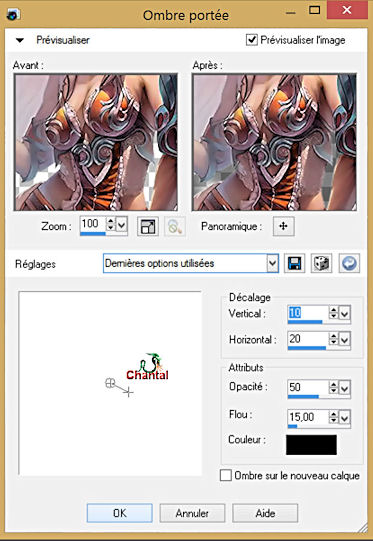
Etape 12
image - ajouter des bordures de 3 pixels - « symetrique » coché - couleur #231553
Etape 13
signer votre tag
Etape 14
image - redimensionner à 1000 pixels de largeur ... «redimensionner tous les calques » coché
enregistrer sous….. format jpeg

Votre tag est terminé !
merci de l’avoir suivi

N’hésitez pas à écrire à Sybel

pour envoyer vos créations
ce sera un plaisir de présenter vos créations au bas de ce tutoriel
Vos créations
Création  Mamy Annick Mamy Annick

Création  Libellule Libellule

Création  BrigitteAlice BrigitteAlice

Création  Danimage Danimage

Retour au tableau des tutoriels de Sybel

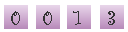
|